تغيير المستعرض الافتراضي في Windows 10 Anniversary Update
بعد تثبيت Windows 10 Anniversary Edition ، يقوم بتعيين Microsoft Edge كمتصفح افتراضي حتى لو كان لديك Chrome أو Firefox كمتصفح افتراضي سابقًا.
بينما تم تحسين Edge في هذه الطبعة وأخيرًا يدعم الامتدادات ، قد لا ترغب في ذلك على أنه الافتراضي. أو ربما يكون المتصفح الذي تختاره قد أعد بالفعل بالطريقة التي تريدها ولا تهتم بتخصيص الوقت لإعداد Edge. إليك كيفية إعادته.
ملحوظة: لقد أوضحنا لك كيفية تعيين المتصفح الافتراضي بتنسيقالإصدار السابق من Windows 10 والذي يمكنك قراءته هنا. ومع ذلك ، عندما تقوم بتثبيت تحديث الذكرى السنوية ، فإنه يعيده مرة أخرى إلى Edge مرة أخرى ، وتحتاج إلى معرفة إلى أين تذهب لتغييره مرة أخرى.
قم بتعيين تحديث الذكرى السنوية لـ Windows 10 للمتصفح الافتراضي
اضغط على مفتاح ويندوز و اكتب: المتصفح الأساسي وحدد اختر خيار متصفح الويب الافتراضي في الأعلى.

هناك سترى Microsoft Edge تم تعيينه كخيار افتراضي وهو الخيار الوحيد. يجري Microsoft ، حسنًا ، Microsoft مرة أخرى.
لذلك لتغييره ، تحتاج إلى التمرير لأسفل قليلاً واختيار تعيين الافتراضيات عن طريق التطبيق.
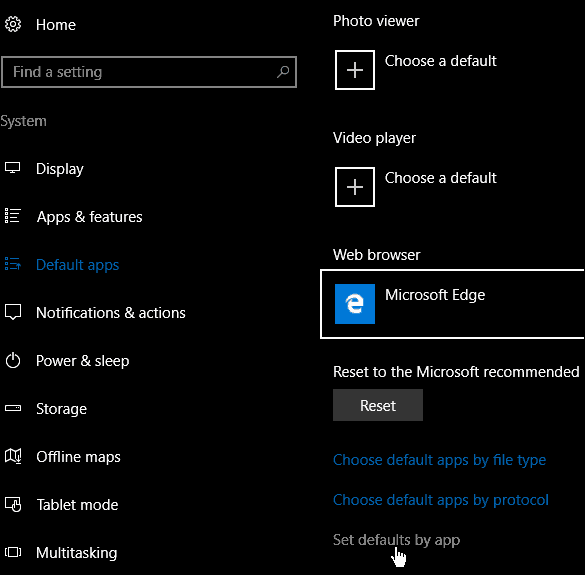
هذا يفتح نافذة جديدة ، قم بالتمرير لأسفل في العمود الأيمن وحدد Google Chrome. ثم حدد وضع هذا البرنامج كما الافتراضي ثم تأكد من النقر فوق موافق.
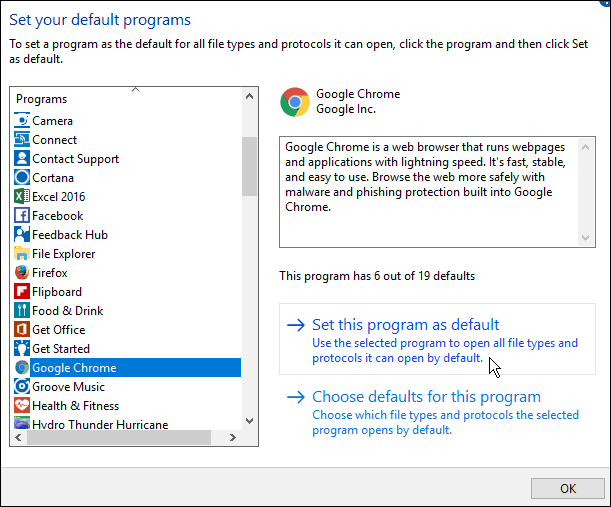
الآن في أي وقت تنقر فيه على أي روابط في بريدك الإلكتروني أو تطبيقات أخرى ، يفتح المتصفح الذي تختاره وليس Edge.
ما رأيك في الاضطرار إلى تغيير المتصفح الافتراضي (وبعض البرامج الأخرى) في كل مرة تصدر فيها Microsoft تحديثًا رئيسيًا لنظام التشغيل Windows 10؟ أجد أنه مزعج للغاية.
دعنا نعرف أفكارك في قسم التعليقات أدناه. فقط من فضلك حافظ على الأمور متحضرة لأنني أعلم أنها تزعج الكثير من المستخدمين.










اترك تعليقا